Коммерциялық емес акционерлік қоғам
АЛМАТЫ ЭНЕРГЕТИКА ЖӘНЕ БАЙЛАНЫС УНИВЕРСИТЕТІ
Телекоммуникациялық жүйелер кафедрасы
OptiX OSN 1500 электробайланыстың бағытталған жүйесімен, мобильді телекоммуникациялар мен санды жүйелерді таратуға арналған құрылғы
5В071900 - Радиотехника, электроника және телекоммуникация мамандығы бойынша оқитын студенттер үшін зертханалық жұмыстарға арналған әдістемелік нұсқаулар
Алматы 2011
ҚҰРАСТЫРУШЫЛАР: Казиева Г.С., Шугайып У., Касабекова М.О. 5В071900 - Радиотехника, электроника және телекоммуникация мамандығы бойынша оқитын студенттер үшін зертханалық жұмыстарға арналған әдістемелік нұсқаулар - Алматы: АЭжБУ, 2011 ж, - 28 б.
Берілген зерттеуде OptiX OSN 1500 құрылғысының зертханалық жұмыстарына арналған әдістемелік нұсқаулар келтіріледі. Зертханалық жұмыстарды жүргізер алдында студент жұмысқа дайындалуына арналған тарауларды қайталау керек.
Әр жұмыста зертханалық қондырғылардың сұлбалары, бақылау сұрақтары, қолданылған әдебиеттер тізімі келтірілген.
Кесте 0, без. 22 , әде.көр. – 8 атал.
Пікір беруші: техн. ғыл. канд., доц. К.К.Туманбаева
«Алматы энергетика және байланыс университеті» коммерциялы емес акционерлік қоғамының 2011 жылғы жоспары бойынша басылады.
© «Алматы энергетика және байланыс университеті» КЕАҚ, 2011 ж.
2011 ж. Жиын жоспары, реті 191
Жабдықтауы 1500 электр байланыс беттететін жүйелеріне, мобильді телекоммуникациялар және цифрлық жүйелеріне арналған.
Зертханалық жұмыстарға арналған әдістемелік нұсқаудың (050719– Радиотехника , электроника және телекоммуникациялар мамандығы бойынша барлық оқу бөлімі студенттерге арналған.)
Енгізу актісі
Лабораториялық жұмыстардың 4- хі тәртіптермен «электр байланыс беттететін жүйелері» және «мобильді телекоммуникациялық және цифрлік жүйелері» тапсыру
Лабораториялық жұмыстың 4 тап осы актімен қанауға енгізіледі
1 Лабораториялық жұмыс №1.1 лабораториялық жұмыс 1. Жіберілу және жұмыс аяқтауы Т 2000; ұзақтық 2 сағат .
2 Желілі элементтерінің лабораториялық жұмыс 2. Жасауы, байланыс сызықтарының жасау процесі ; ұзақтық 2 сағат .
3 Шлюзді және шлюздісіз элементтердің лабораториялық жұмыс 3. Жасауы
және басқару жүйесінде қолмен істелетін үшін жабдықтау онан арғы кескін үйлесімдері ; ұзақтық 2 сағат .
4 Лабораториялық жұмыс 4. Конфигурировалық подстатива және төлеулердің конфигурированиясы. Шеберлері қолмен істелетін көмек жанында жасау топология подсетисі ; ұзақтық 2 сағат .
Тәртіптермен лабораториялық жұмыстардың 16 сағаттан алдын ала ескерілген, ұзақтық әрбірдің енгізілетін жұмыстардың 4-і жоғарырақ көрсетілген.
ТКЖ каф.профессоры Г.С. Казиева
Келіскен :
ТКЖ меңгерушісі проф.С.В.Коньшин
Кіріспе
Телекоммуникациялық жүйенің үлкен халықшаруашылық мағынасы бар. Осыған сәйкес жеке ұйымдар тиімді жұмыс істейді. Телекоммуникациялық жүйелерге сапалы жаңа міндеттер ұсынылады, мысалы: желі арқылы тек сөздер ғана емес, сол сияқты мәліметтер, мәтіндер, бейнелер, ақпарат тасымалдау жылдамдығы мен анықтылықтың жоғарылығын тасымалдау. Қазақстандағы байланыстың дамуы экономикада үлкен мағынаға ие болып бара жатыр, мемлекеттер арақатынасын өзара дамыту арқылы оларды халықаралық нарықта біріктіреді.
Бір абоненттен (станциялар, тасымалдағыштар, регенераторлар және т.б.) екінші абонентке (станцияларға, қабылдағыштарға, регенераторларға және т.б.) ақпаратты электромагнитті сигналдар тасылатын байланыстағы күрделі және қымбат бағалы элеметтер болып байланыс желілері табылады.
Бүкіл осы талаптарға талшықты-оптикалық байланыс желісі бар коммутациялық және сандық таратқыш жүйелер сәйкес келеді. Ұзындығы 9 мың.км сандық талшықты-оптикалық сақинасы бар ұлттық ақпаратты үлкен магистралды жоба жүзеге асты. Бұл жобаның қаржыландыру көздерінің бірі болып Оңтүстік-Шығыс Азиядан Европаға транзит трафиктағы табыстар, ал басқасы болып ТМД елдеріндегі транзит трафиктағы табыстар болады. Сонымен қатар, Internet қызмет көрсетуіне де үлкен көңіл бөлінеді. Бұл Қазақстандағы Internet абоненттеріне бірден маңызды бой берді.
Қазіргі таңда Қазақстандағы отандық кәсіпорындар қажетті жабдықтарды шығармайды, ал көлік және коммуникация Министрлігі шетелдік өңдеулерге ұсыныс білдіруде. Қазақстандағы нарықта белсенді ықпал ететін фирмалар болып Alkatel (Франция), Fujikura (Япония), General Cable Company (США), HUAWEI (Китай), Mohawk/CDT (США), SEL (Германия), Siemens (Германия), MOI Elektronik (Германия), Nokia (Финляндия), HICOM (Китай), Pirelli (Испания), Samsung (Ю.Корея) және басқалар табылады. Беріліп отырған жабдықтардың негізгі сипаттамаларының ұқсастығына қарамастан бағдарламалық қамтамасыз ету мен элементтік база бойынша айырмашылықтар болады.
HUAWEI таратуының негізгі жүйе болып OptiX OSN 1500, OptiX OSN 2500, OptiX OSN 3500, OptiX OSN 9500 оптикалық таратқышының интеллектуалды жүйелері табылады. Бұл жүйелер мультиплексорлы сигнал жүйесінде әсер етеді. HUAWEI құрылғысы өзімен оптикалық тарату жүйесінде желі элементтерінің үш түрін қосатын OptiX OSN 3500 оптикалық таратқышының интеллектуалды жүйесіне беріледі:
- терминалды мультиплексор (TM);
- кіріс-шығысты мультиплексор(ADM);
- көп кіріс-шығысты мультиплексор ( МADM).
1 Зертханалық жұмыс. Т2000мен жұмыстың қосылуы мен өшірілуі
Жұмыстың мақсаты:
- техникалық сипаттамаларды және де OptiX OSN 1500 құрылғысының функционалдық мүмкіншіліктерін оқу;
- басқару жүйесімен жұмыс істеу, іске қосу және OptiX OSN 1500 интерфейсін оқу.
1.1 Зертханалық қондырғының сипаттамалары
1.1 суретте (MAN) қалалық деңгейді қамтамасыз етуге арналған жаңа заман жабдығы, OptiX OSN 1500 қондырғысының сыртқы бейнесі көрсетілген. Ол өзінде (SDH) синхронды сандық иерархия технологиясын, (WDM) толқындық тығыздалу, Ethernet, (АТМ) асинхронды тарату, (PDH) плезиохронды сандық иерархияны қоса алады. Солай ол дауысты және бір платформадағы берілгендерді сапалы тарата алады. Бастапқы түрде OptiX OSN 1500 конвергенция сатысында және MAN магистралінда, OptiX OSN 9500, OptiX OSN 7500, OptiX OSN 3500 и OptiX OSN 2500 құралдарының желісінде тұрған инвестиция операторларының құнын сақтай отырып қолданады.

1.1 сурет – OptiX OSN 1500 сыртқы көрінісі
Бұл жерде желілі модульдің функциясы, кросс-коммутация модулі, синхронизация модулі, басқару блогы мен байланыс жүйесі (SCC) бір платада қосылған және слот ресурсының деңгейін бірталай үнемдейді. OptiX OSN 1500 қондыру мен қызмет көрсетуге ыңғайлы, үлкен емес өлшемді шасси конструкциясын қолданады. Қондырғы 19″стативында, ETSI стативында орнатылады, қабырғада немесе жұмыс тақтасында бекітіледі.
OptiX OSN 1500 басқаруы желілік басқару iManager арқылы жүзеге асырылады. Qx интерфейсінің немесе "адам-машина" NM интерфейсінің ақыры болып басқару, техникалық қызмет көрсету және бүкіл тасымалдау жүйесінің тестілеуі (қатенің тестілеуі, конфигурация және т.б.) болып саналады. NM қызмет атқару сапасының жақсаруын қамтамасыз етеді, техникалық қызмет көрсетудің шығынын азайтуға рұқсат береді, желі ресурстарын тиімді қолдануға кепіл береді.
1.1 суретте интерфейстің негізгі топологиясы көрсетілген.
1.2 Алдын-ала дайындық
1.2.1 Алдын-ала шарттардың орындалуын тексеру:
а) Т2000 жүйесі толық қондырылған;
б) перифериялық қондырғыда принтер немесе модем түрінің бар болуы кезінде олар жұмыс станциясының параллель немесе тізбектей интерфейсіне дұрыс қосылуы керек;
в) жұмыс станциясының қоректену кабелі, бейнетақтаның қоректену кабелі және монитордың бейнемәліметтері қосылуы керек;
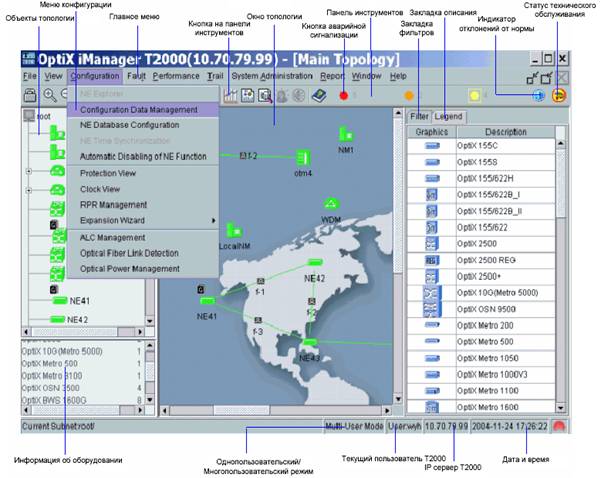
1.2 сурет – интерфейстің негізгі топологиясы
1.3 Жұмыстың тапсырмасы
Компьютердің қосылуы екеуіне тән бір ғана платформды қамтамасыз ете отырып UNIX және Windows платформаларында жүзеге аса алады. Берілген зертханалық жұмыста жұмыс Windows платформасын қолдана отырып қаралады.
Т2000 жүйесімен жұмыстың басы үш негізгі кезеңнен тұрады: Т2000 компьютерін қосу, Т2000 серверін іске қосу, Т2000 клиентін іске қосу.
1.3.1 Т2000 компьютерін қосуының процедурасын жүзеге асыру:
а) периферийлік құрылғыларды қосу, бізде монитер;
б) MS Windows 2000 дербес компьютерін қосу, автоматты түрде тиеледі;
в) иеленушінің атын және паролін диалогты терезе кірісіне енгізу.
Иеленуші: t2000 (үндеусіз), пароль t2000 (үндеусіз). Барлық қалған зертханалық жұмыстарды Администратор логинімен кіруін орындау керек, себебі басқа есептік жазбаларда желілердің конфигурациялық өзгерістері мен оның элементтерін өзгеруді орындауға мүмкіндіктері жетіспейді. ОК батырмасын басу. Енді MS Windows 2000 жүйесі толығымен жұмысқа дайын;
г) T2000 (логин/пароль: admin/T2000) серверін енгізу.
Т2000 server — серверді қосу үшін «start server»-ді басу;
д) ары қарай T2000 клиентін қосу (логин/пароль: admin/T2000);
ж) «негізгі топология Интерфейсі» атты басты мәзірмен танысу;
з) топология объектісімен танысу;
и) топология терезелерімен және басқарулар панелімен танысу;
к) негізгі мәзірдегі барлық терезелермен басқару мақсатында танысу;
OptiX OSN 1500 желілік басқару жүйесі арқылы (ары қарай NM) iManager .
1.4 Зертханалық жұмыстарды орындауға арналған әдістемелік нұсқаулар
НАЗАР АУДАРЫНЫЗ: SUN жұмыс станциясының жұмысы дербес компьютер жұмысынан ерекшеленеді. Құрылғылардың істен шықпауын немесе мәліметтерді жоғалтпаудың алдын алу үшін келесі аталғандарды орындау керек:
- ПО T2000 жіберілген кезде уақыт қондырғысын өзгертуге болмайды. Желілік уақытты T2000 қосу кезінде өзгертуге болады. Желілік уақытты өзгертпес бұрын T2000 жүйелік бағдарламасын өшіріп, алдымен бағдарламадан шығу керек, уақытты өзгертіп, сосын бірақ T2000 серверін қосу керек.
- Компьютердің атын T2000 серверімен және IP-адресін өзгертуге болмайды.
- UNIX ортасымен жұмыста Solaris CDE кірісінде t2000 иеленуші аты қолданылады. Windows-пен жұмыста ПО кірісі үшін T2000 жүйесі тіркелген ат жазылады. Windows ортасымен жүмыста логин мен парольді өзгертуге болмайды.
- Қаупі бар қарапайым жұмысты жасар алдында T2000 операциясын қолдау туралы ұсыныс түседі.
1.5 Нәтижелердің өңделуі
OptiX OSN 1500 басқаруының сұрақтарын iManager желілік басқарудың жүйесі арқылы қарау.
UNIX және Windows жұмысының ерекшеліктерін анықтау.
Басқару жүзеге асатын Qx интерфейсін немесе "адам-машина" NM интерфейсін зерттеу, техникалық қызмет көрсету және барлық тарату жүйесін тестілеу.
Қызмет сапасын жақсартатын, техникаклық құрылғылардың шығынын төмендететін, желі ресурстарын тиімді пайдалануға кепіл беретін NM жұмысының ерекшеліктері қарастырылады.
1.6 Бақылау сұрақтары
1 Қай желілік технологияларда адрестеу мен мәліметтер қорын тасымалдау ортасына кіруге рұқсат ету алгоритмі қарапайым?
2 Компьютерлердің адрестеу есебі ( немесе торы ) ?
3 Сервер және клиент қосу үшін қандай манипуляциялар қолданылады?
2 Зертханалық жұмыс. NE желі элементтерінің пайда болуы. Байланыс желісінің пайда болу процесі
Жұмыстың мақсаты:
- басқару жүйесі мен басқа да құрылғылардың конфигурациясында желілік элементтердің пайда болуы туралы білім алу. Байланыс желісінің пайда болу процесі.
2.1 Зертханалық қондырғының сипаты 1-ші жұмыста берілген
2.2 Алдын ала дайындық
Жүйенің жұмыстан тыс жұмыс істеу кезінде T2000 мәліметтер қорының резервті көшірмесі істеп тұру тиіс.
Жүйенің қосылуы кезінде №1 жұмыстың қорытындысын назармен оқу тиіс.
2.3 Жұмыстың берілгені
2.3.1 NE (желілік элементтер) пайда болуы.
Т2000-да желі элементтерін басқару алдында бастапқы топология терезесінде NE белгісін жасау керек (Main Topology view). NE белгісін келесі әдістер арқылы жасауға болады:
- NE топта іздеу;
- NE қолмен жасау.
2.3.1.1 NE топта іздеу.
GNE мен байланыс үшін T2000 жүйесі TCP/IP немесе TP4 протоколын қабылдайды, NE топта іздеу салуды бастайды. NE іздеуді келесі жолдар арқылы жасауға болады:
- TCP/IP үшін.
Егер T2000 компьютердің IP-адресі мен GNE шлюзі 3-1 (а) суретінде көрсеткендей бір желілік сегментке меншікті, онда Т2000 GNE IP-адресіне іздеу сала алады немесе белгілі бір диапазонда IP-адреске іздеу сала алады. Т2000 желіде барлық NE-ге ақпарат ала алады. Егер 3-1 (b) суретте көрсеткендей NMS NE бір желі сегментінде болмаса, барлық NE желісінен ақпарат алу үшін, Т2000 GNE шлюз IP-адресіне іздеу жасайды.
- TP4 үшін.
T2000 барлық NE желісі үшін, NSAP адресі GNE іздеу арқылы ақпарат ала алады.
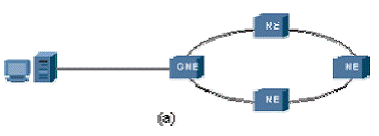

2.1 сурет- NE топтан іздеу
Т2000 арқылы алынған ақпаратқа сүйене отырып, топ үшін NE желілік элементін жасауға және оларды топология терезесіне қоюға болады. NE топта ізденіс жасау – бұл NE қолмен жасағанға қарағанда ең тез де әрі анық әдіс болып саналады. Бұл әдіс мәліметтердің NE жағында жинақталған жағдайларда қолданылады.
NE элементін топта іздеу келесі тәртіпте орындалады:
1) Басты менюда [File/Device Search] таңдау.
2) <Add> басыңыз. "Input Search Field" рұқсат ету диалогты терезесі пайда болады.
3) "IP Network Section the GNE Is in"-да ("Address Type") адрес типін нұсқау немесе IP-адрес GNE ("GNE IP Address"), IP-адрес енгізу.
Параметрдің қажеттіліктеріне назар аудару қажет:
Егер NE IP-адрес бойынша табу керек болса, ал Т2000 компьютер IP-адрес және GNE адрес, бір желі сегментіне қатысты болса, онда "IP Address Range of GNE" немесе "IP Address of GNE" таңдауға болады.
Егер IP-адрес бір желі сегментінде болмаса, онда тек "IP Address of GNE"-ті ғана таңдау керек.
Егер NSAP адрес қолданса, "NSAP address" таңдауға болады.
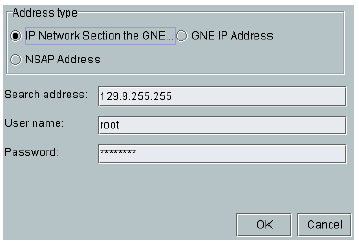
4) <Start Search> батырмасын басу. Ізденіс біткен соң табылған NE-лер шығарылады.
5) <Stop Search> батырмасын басып, рұқсат ету терезесінде <Yes>-ті басу керек.
6) Ізденіс аяқталғаннан кейін немесе <Stop Search> батырмасы басылғаннан кейін "NEs Found" тізімінде NE пайда болмағандарын таңдау керек және <Create NE> батырмасын басу керек. "Create NE" диалогты терезесі пайда болады.
7) Иеленуші аты мен паролін енгізу керек. Бірнеше NE жасаған кезде "All NEs use the same User and Password" таңдауға болады.
8) <OK> батырмасын басу. Топология терезесінде NE пайда болады.
9) «View- Unlock» элементтердің қоршауы алынады.
2.4 Стативасты және плат конфигурациясы
2.5.1 Панель NE (NE Panel) арқылы плат жасау - автономды режім.
Берілген процедура платалардың NE SDH түйініне қосылуы үшін қолданылады.
1) Main Topology терезесіндегі NE белгісіне тышқанның сол пернесін екі рет шерту. NE панелі пайда болады.
2) NE конфигурациясы:
«Configuration Wizard---Upload»-ді тышқанның оң пернесімен шерту (автономды режімі).
Шыққан мәзірден плата түрін таңдау.
Желілік элементтер үшін ұсынылатын плата түрлері:
NE 1 үшін: 01--PIU; 04---Q1SL1; 05-- Q1SL1; 80--ECXL---; 81—ECXL; 82--- GSCC; 83--- GSCC; 06---R1CFT4:01---EOW; 10—AUX.
NE 2 үшін: 01--PIU; 04---Q1SL1; 05-- Q1SL1; 80--ECXL---; 81—ECXL; 82--- GSCC; 83--- GSCC; 06---R1CFT4:01---EOW; 10—AUX.
NE 3 үшін: 01--PIU; 04---Q1SL1; 05-- Q1SL1; 80--ECXL---; 81—ECXL; 82--- GSCC; 83--- GSCC; 06---PL1:01---EOW; 10—AUX.
NE 4 үшін: 01--PIU; 04---Q1SL1; 05-- Q1SL1; 80--ECXL---; 81—ECXL; 82--- GSCC; 83--- GSCC; 06---PL1:01---EOW; 10—AUX.
3) Шыққан мәзірден плата түрін таңдау.
2.5 Байланыс сызығын жасау
2.5.1 Талшықты/кабельді қосылуларды жасау.
Талшықты/кабельді қосылуларды жасау үшін келесі жұмыстарды іске асыру қажет:
1) Main Topology терезесіндегі құралдар панелінен белгіні таңдау. Тышқан курсоры "+" түрін қабылдайды.
2) Бастапқыда талшықты қосылған элементті таңдау үшін топология терезесіндегі NЕ белгісін шерту.
3) "Select Fiber Source" тізімінен бастапқы платаны, портты таңдау.
4) <OK> батырмасын басу. Тышқан курсоры "+" түрін қабылдайды.
5) Тағайындау пунктісі ретінде талшықты қосылған элементті таңдау үшін топология терезесіндегі NЕ белгісін шерту.
6) "Select Fiber Sink" мәзірінен тағайындау платасын, қабылдаушы порт пунктісін таңдау.
7) <OK> батырмасын басу, "Create Fiber/Cable" диалогтық терезесінде талшықты кабельдің параметрлерін енгізу.
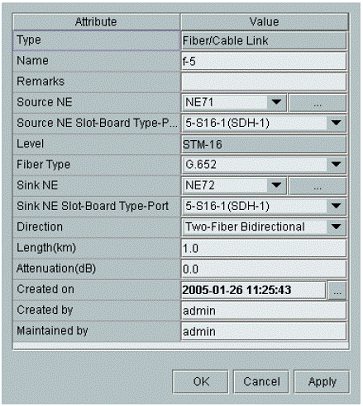
Бастапқы және ақырғы NE-ні қайта таңдау үшін тышқанның оң батырмасымен олардың белгісін басу. Келесі диалогты терезесі пайда болады:
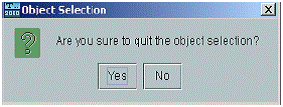
Бастапқы және ақырғы NE-ні қайта таңдау үшін <Yes> пернесін басу.
8) <OK> пернесін басу. Жасаған талшықты/кабельді қосылу топология терезесінде бастапқы және ақырғы желілік элементтер арасында пайда болады.
2.5.2 Талшықты қосылуды жою.
1 әдіс:
Егер қорғалған желінің құрамындағы талшықты қосылуды жою үшін ең алдымен қорғаудың желі астын жою керек:
1) Топология терезесіндегі таңдалатын талшықты тышқанның оң жағымен басып, шығатын мәзірден [Delete] пунктін таңдау.
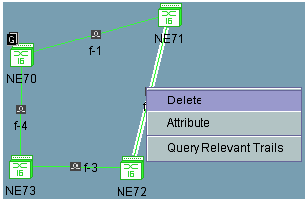
2) <OK> батырмасын басу. Талшық жойылады.
2 әдіс:
1) Басты мәзірде [File/Fiber/Cable Management] пунктін таңдау.
2) Таңдалатын талшықты тышқанның оң жағымен басып, шығатын мәзірден [Delete Fiber/Cable] пунктін таңдау.
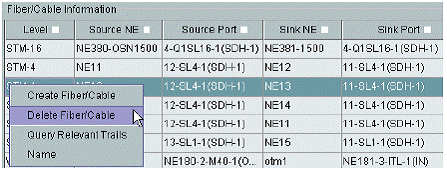
3) <OK> батырмасын басу. Талшық жойылады.
2.6 Нәтижелерді өңдеу
NE желілік элементтерінің жасау сұрақтарын қарастыру.Топтағы желі элементтерін жасау тізбегі қандай?
GNE-мен байланыс үшін T2000 жүйесі TCP/IP немесе TP4 протоколын қолданады, NE-ні топта іздестіреді. TCP/IP немесе TP4 протоколдарының тағайындалуын қайталау.
2.7 Бақылау сұрақтары
1 NE термині нені білдіреді?
2 "Select Fiber Source" мәзірінде бастапқы және ақырғы порт қалай таңдалады?
3 Талшықты қосылуларды жасау әдістері.
4 Талшықты қосылуларды жою әдістері.
5 IP- протоколының атқаратын қызметі.
3 Зертханалық жұмыс. Шлюзді және шлюзді емес элементтерді құру
(GNE и (Non-GNE) құрылғыны орнату үшін ары қарай басқару жүйесінде қолмен орнатылады.
Жұмыс мақсаты:
- басқару жүйесінде IP шлюз (GNE) желілік элементін қолдан жасауды үйрену, NM құру.
Зертханалық құрылғы сипаттамасы 1 жұмыста берілген
3.1 Алдын-ала дайындық
Жүйені жылдам бастау және жіберу сұрақтарын қарастыру.
1 және 2 жұмыстармен мұқият танысу, желі элементтерін құру сұрақтарын қайталау.
Параметрлерді орнатқанға дейін NE жағынан соңғы мәліметтерді сұрастыру ұсынылады.
3.2 Жұмыс тапсырмасы
3.2.1 IP GNE қолдан құру.
NE шлюз элементі болып табылатынына қарай NE қолдан жасаудың түрлері бар:
- шлюз элементін жасау (GNE);
- шлюзді емес элементін жасау (Non-GNE).
GNE әр түрлілігіне қарай NE қолдан жасаудың түрлері:
- IP GNE қолдан құру;
- OSI GNE қолдан құру.
"Root" пайдаланушысымен NE жасағанда, NE пайдаланушысының ауыстыру операциясын орындау қажет.
IP GNE қолдан жасау үшін келесі әрекеттерді орындау керек:
1) Main Topology терезесінде тышқанның оң жағын басып, шыққан мәзірден [Create/Topology Object] пунктін таңдау. Немесе, "Create Topology Object" диалог терезесін шығару үшін, жүйенің басты мәзірінен [File/Create/Topology Object] пунктін таңдау.
2) "Object Type" ағашынан NE типін таңдау.
3) NE туралы толық ақпарат енгізу: ID, кеңейтілген ID,аты және ескерту.
4) "Gateway Type" шығатын мәзірінен IP шлюз пунктін таңдау. IP-адресті және GNE портының нөмірін енгізу.
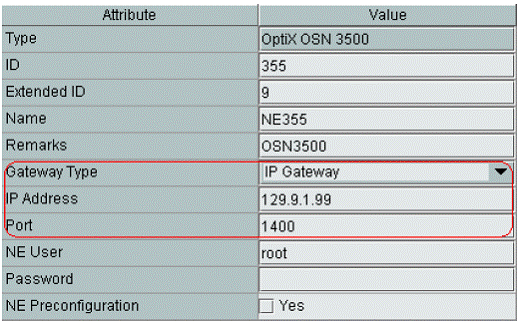
5) NE пайдаланушысының аты мен паролін енгізу.
Ескерту: Т2000-де NE пайдаланушысы үндеме бойынша: root; пароль: «password». NE құру үшін пайдаланушысының жүйеге қызмет ету құқықтары персоналдан төмен деңгейде болмауы керек.
Егер мәліметтер NE жағында енгізілсе, "NE Pre-Configuration" пунктін таңдауға болады .
6) <OK> батырмасын басу.
7) Тологиясы терезесінің ауданында шерту. Шертілген орында NE желілік элементінің белгісін пайда болады.
3.2.2 NE шлюзді еместі (Non-GNE) қолдан құру.
Бұл процесс NE шлюзді еместі қолдан құру үшін қолданылады.
Бұл әдісті ол NE желі элементінің жағында орнатылғанына қарамастан қолдануға болады.
NE шлюздық емес әрекеттерді қолдан құру үшін келесі жұмыстарды орындау қажет:
1) Main Topology терезесінде тышқанның оң жағын басып, шыққан мәзірден [Create/Topology Object] пунктін таңдау. Немесе, "Create Topology Object" диалог терезесін шығару үшін, жүйенің басты мәзірінен [File/Create/Topology Object] пунктін таңдау.
2) "Object Type" ағашынан NE типін таңдау.
3) NE туралы толық ақпарат енгізу: ID, кеңейтілген ID аты және ескерту.
4) "Gateway Type" шығатын мәзірден "Non-Gateway" пунктін таңдау. "Affiliated Gateway" шығатын мәзірден желі элементтеріне қызмет көрсететін GNE шлюзін таңдау.
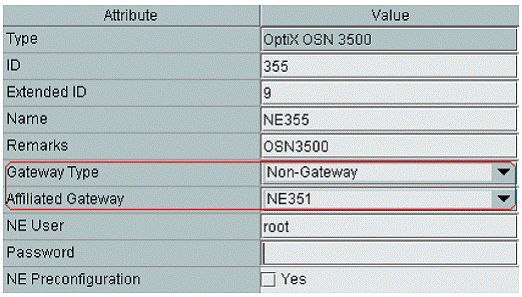
5) NE пайдаланушысының аты мен паролін енгізу.
6) <OK> батырмасын басу.
7) Топология терезесінің ауданында шерту. Шертілген орында NE желілік элементінің белгісін пайда болады.
3.2.4 NM желі менеджерін құру.
NM құру үшін келесі жұмыстарды орындау қажет:
1) Main Topology терезесінде тышқанның оң жағын басып, шыққан мәзірден [Create/Topology Object] пунктін таңдау.
2) "Create Topology Object" диалогтық терезесінде "NM" таңдау , NM параметрлерін енгізу .

3) <OK> батырмасын басу. NM белгісі топология терезесінде пайда болады.
3.2.5 NE жою.
Бұл процесс NM желі менеджері жағынан NE-ні қолдан жою үшін қолданылады.
1) Топология терезесіндегі NE белгісін тышқанның оң жағымен басып, шығатын мәзірден [Delete] пунктін таңдау. "Delete" диалогты терезесі шығады.
2) <OK> кнопкасын басу. NE белгісі топология терезесінен жойылады.
3.3 Нәтижелерді өңдеу
(GNE) шлюзді элементі мен (Non-GNE) шлюзді емес элементіне сипаттама беру.
NM желі менеджерінің ерекшеліктері мен функциялары
3.4 Бақылау сұрақтары
1 NE туралы толық ақпарат қандай?
2 IP GNE қолдан құру әдістері қандай?
3 Автономды режимде құрылғы орнатылуының ерекшеліктері қандай?
4 Зертханалық жұмыс. Қосымша статив және платасын конфигурация мастерінің көмегімен қолдан орнату. Топологияның қосымша желісін құру
Жұмыс мақсаты:
- қосымша статив және платасын конфигурация мастерінің көмегімен қолдан орнатуды үйрену. Топологияның қосымша желісін құру.
Зертханалық құрылғы сипаттамасы 1 жұмыста берілген.
4.1 Алдын-ала дайындық
1, 2, 3 жұмыстарының нәтижелерін мұқият оқу.
Желінің жаңылуы кезінде шығынды азайту үшін T2000 мәліметтер базасының резервті көшірмелерін кезеңді түрде жасау.
Параметрлерді орнатқанға дейін NE жағынан соңғы мәліметтерді сұрастыру ұсынылады.
4.2 Жұмыс тапсырмасы
4.2.1 Қосымша статив және платасын конфигурация мастерінің көмегімен қолдан орнату.
Бұл процесс конфигурация мастерінің көмегімен асты және қолплатасын конфигурациялау үшін қолданылады.
Қосымша статив және платасын конфигурация мастерінің көмегімен жасау үшін келесі әрекеттерді орындау қажет:
1) Топология терезесіндегі NE конфигурацияланбаған белгісіне тышқанның оң жағымен екі рет шерту. "NE Configuration Wizard" диалогты терезесі пайда болады.
2) "Manual Configuration" пунктін таңдау және <Next> батырмасын басу.
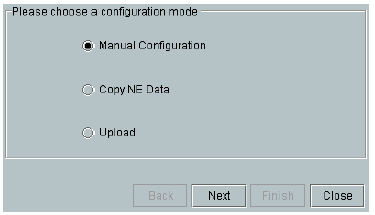
3) Растау диалогты терезесінде <OK> батырмасын басу. "NE Configuration Wizard" диалогтық терезесі пайда болады.
4) NE параметрлерін беру және <Next> батырмасын басу. NE панелі пайда болады.
5) Тышқанның оң жағымен слотты шерту, шыққан мәзірден плата түрін таңдау.
Сонымен қатар NE жағынан физикалық слоттар туралы мәліметтерді жүктеу үшін <Query Physical Slot> батырмасын басуға болады.
6) Барлық платаларды құрғаннан кейін <Next> батырмасын басу.
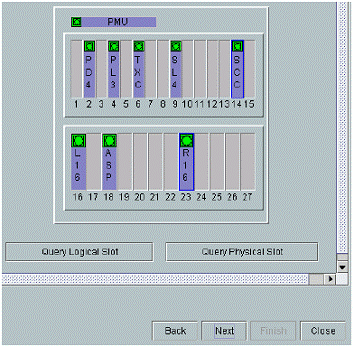
7) <Finish> батырмасын басу.
4.2.2 NM желісінде Ethernet құру.
1) Main Topology терезесінде тышқанның оң жағын басып, шыққан мәзірден [Create/Topology Object] пунктін таңдау.
2) "Create Topology Object" диалогтық терезесіндегі "Ethernet Line" пунктін таңдау, Ethernet желісінің параметрлерін енгізу.
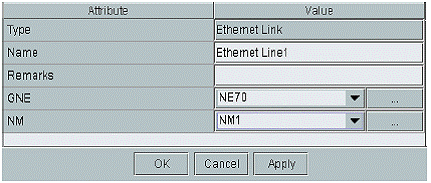
3) <OK> батырмасын басу. NM мен GNE арасында Ethernet желісінің белгісі пайда болады.
4.2.3 ECC қызметтік байланысының кеңейтілген арнасын құру.
1) Main Topology терезесінде тышқанның оң жағын басып, шыққан мәзірден [Create/Topology Object] пунктін таңдау.
2)"Create Topology Object" диалогты терезесінде "Extended ECC" пунктін таңдау, ЕСС кеңейтілген арнаның параметрлерін енгізу.
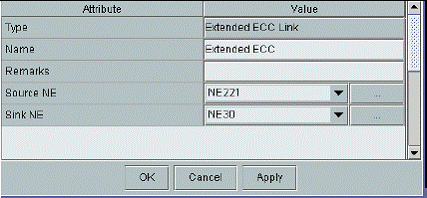
3) <OK> батырмасын басу. Екі GNE арасында ЕСС кеңейтілген арнаның белгісі пайда болады.
4.2.4 Тізбектеме порт желісін құрастыру.
Тізбектеме порт желісін құрастыру үшін келесі әрекеттерді орындау қажет:
1) Main Topology терезесінде тышқанның оң жағын басып, шыққан мәзірден [Create/Topology Object] пунктін таңдау.
2)"Create Topology Object" диалогтық терезесінде " Serial Port Line " пунктін таңдау, тізбектеме порт желісінің параметрлерін енгізу.

3) <OK> батырмасын басу. NM мен GNE арасында тізбектеме порт желісінің белгісі пайда болады.
4.2.5 Топологияның қосымша желісін құру.
Топологияның қосымша желісін құру үшін келесі әрекеттерді жасау керек:
1) Топология терезесінде тышқанның оң батырмасын шерту, шығатын мәзірден [Create/Subnet] пунктін таңдау. Сонымен қатар басты мәзірден [File/Create/Subnet] пунктін таңдау.
2) "Create Subnet" диалогты терезесінде "Basic Attributes" белгісін таңдау. Қосымша желі параметрлерін енгізу.
3) "Object Not Selected" тізімінен "Object Selection" белгісін, құрылған NE таңдау. Таңдалынған объектілерді оңға (қызыл) ығыстыру батырмасын басу.

4) <OK> батырмасын басу.
5) Main Topology терезесінде тышқанның сол жақ батырмасын шерткенде, желіасты топологиясының белгісі көрінеді.
4.3 Нәтижелерді өңдеу
Стативасты конфигурациясы сұрақтарын және конфигурация көмегімен
төлеулерді қарап шығу
4.4 Бақылау сұрақтары
1 Конфигурация стативастындағы және мастер конфигурация көмегімен автономиялық және қолмен істелетін ерекшеліктері.
2 Компьютерлердің бағыттау мақсаты (немесе түйіндердің).
3 Тізбектелген порттағы сызықтың пайда болуы туралы сұрағы.
А қосымшасы
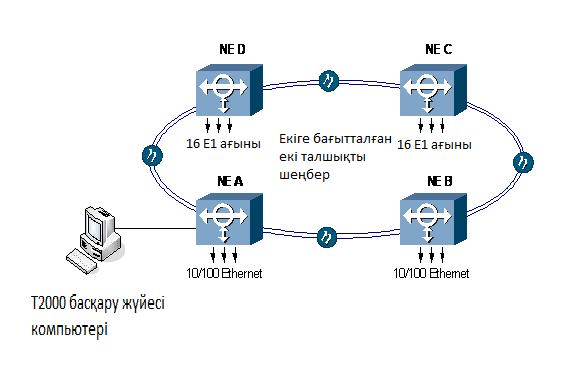
А.1 сурет –Желінің құрылымдық сұлбасы
Б қосымшасы

2 – NE D желілі элемент
1, 6– Е1 ағындарды қосуға арналған плинттар 1;
3 – NE А желілі элементі; 4, 5, 9, 10 – қорек көзі; 7 – NE C желілі элементі; 8 – NE В желілі элементі.
Б.1 сурет – құрылғының сырт пішіні және негізгі түйіндердің орналастырылуы
В қосымшасы
iManager T2000 басқару жүйесі интерфейсінің суреттелуі
Осы қосымшада T 2000 терезе интерфейстері және түрлері қарастырылады. Терезелердің түрлері келесідей:
- негізгі топология (Main Topology).
- желілі элементтердің браузері (NE Explorer).
- ішінара қарау (Custom View).
- желілі элементтердің панелі (NE Panel).
- қорғанышты қарау (Protection View).
- даңғыл жолдарды қарау (The Trail View).
- синхронизацияны қарау (The Clock View).
Негізгі топология ( Main Topology )
Негізгі топоплогияның терезесі T2000 клиенті үшін бастама болып табылады. Осы арқылы T2000 желі топологиясы жүзеге асады.
Топологияны басқару өзіне топология объектілерін құруды, желіастын құру және талшықтар/кабельдер, желіде жұмыс істейтін құрылғыны іздеуді қосады.
Негізгі топологияның терезесін шығару үшін T2000 жүйесіне кіру қажет немесе [ Window | Main Topology] пунктін таңдау керек.
В қосымшасының жалғасы
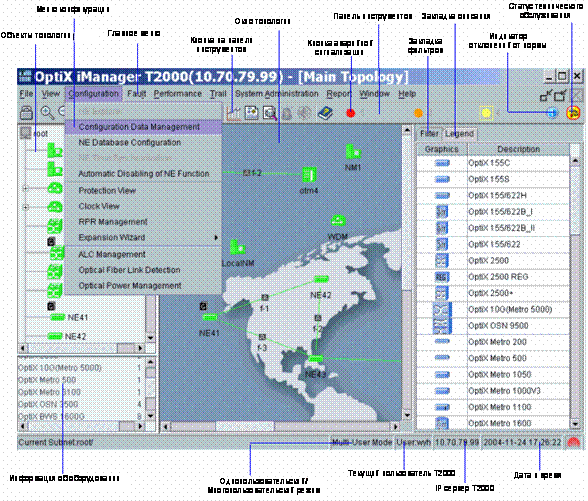
В.1 сурет – Негізгі топологияның интерфейсі
Желілі элементтердің Браузері ( NE Explorer )
Желілі элементтердің Браузерлері – T2000 негізгі жұмысшы интерфейсі. Ол "Tree left , table right" стилін қолданады( каталогтер тізімі – сол жағында, кесте – оң жағында ) және конфигурация жасайды, жабдықты басқарады және қызмет етеді. Функциялардың интерфейсін ашу үшін, лайықты объектіні және ( Function Tree ) функциясы тізімінен функционалды түйінді таңдау керек .
Желілі элементтердің браузер терезесіне кіру үшін тышқанның оң жақ батырмасын негізгі топология терезесіндегі NE белгісіне басу керек, [NE Explorer ] пунктін таңдаймыз.
В қосымшасының жалғасы
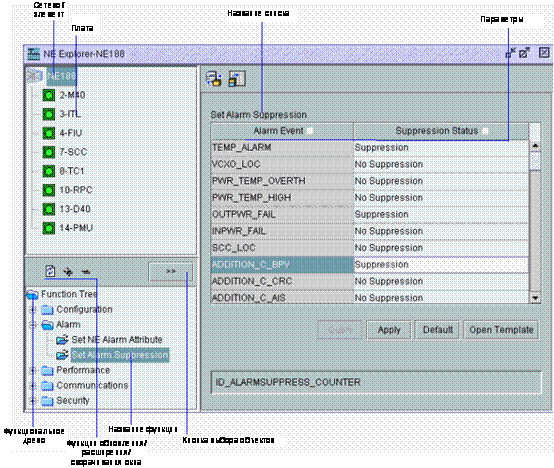
В.2 сурет – Желілі элементтер браузерінің интерфейсі
Ішінара қарау ( Custom View )
Ішінара қарау терезесі негізгі топология терезесіне ұқсас. Т2000 жұмыс істегенде әртүрлі пайдаланушылар желі басқаруда әртүрлі өкілеттілікке ие болады. Желі топологиясының көру терезесі және жабдықтар айқын пайдаланушының арқасында құрылады. Таңдап алынған көру терезесіне байланысты, желіні және NE қосқанда желі топологиясы шығарылады.
"Custorm View" терезесін экранға шығару үшін, [View | Custom View ] пунктін таңдау керек.
В қосымшасының жалғасы
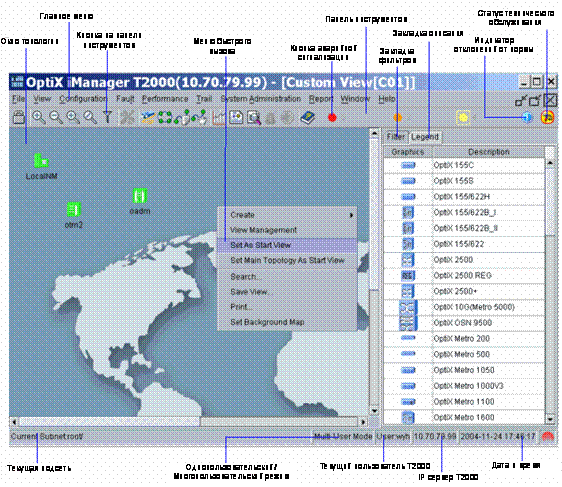
В.3 сурет – Таңдап көру терезесі
Әдебиеттер тізімі
1. Будников В.Ю., Пономарев Б.А. - Технологии обеспечения качества обслуживания в мультисервисных сетях / Вестник связи, 2000. №9.
2. Варакин Л. Телекоммуникационный феномен России / Вестник связи International, 1999, №4.
3. Гольдштейн Б.С. Сигнализация в сетях связи. - Том 1.- М.: Радио и связь, 1998.
4. Armitage Grenville. - Quality of Service in IP Networks. - Macmillan Technical Publishing, 2000.
5. Anquetil L-P., Bouwen J., Conte A., Van Doorselaer. B. Media Gateway Control Protocol and Voice over IP Gateway. - Alcatel Telecommunications Review, 2nd Quarter 1999.
6. Caputo R. Cisco Packetized Voice and Data Integration. - McGraw-Hill Cisco Technical Expert, 2000.
7. Curtin P., Whyte B. Tigris. - A gateway between circuit-switched and IP networks / Ericson Rewiew, 1999, №2.
8. DavidsonJ., Peters J. Voice Over IP Fundamentals. - Cisco Press, 2000.
Мазмұны
Кіріспе 3
1 Зертханалық жұмыс. Т2000 мен жұмыстың қосылуы мен өшірілуі. 4
2 Зертханалық жұмыс. NE желі элементтерінің пайда болуы. Байланыс желісінің пайда болу процесі. 7
3 Зертханалық жұмыс. Шлюзді және шлюзді емес элементтерді құру 13
4 Зертханалық жұмыс. Қосымша статив және платасын конфигурация мастерінің көмегімен қолдан орнату. Топологияның қосымша желісін құру. 16
Қосымша А 21
Қосымша Б 22
Қосымша В 23
Қолданылған әдебиеттер тізімі 27